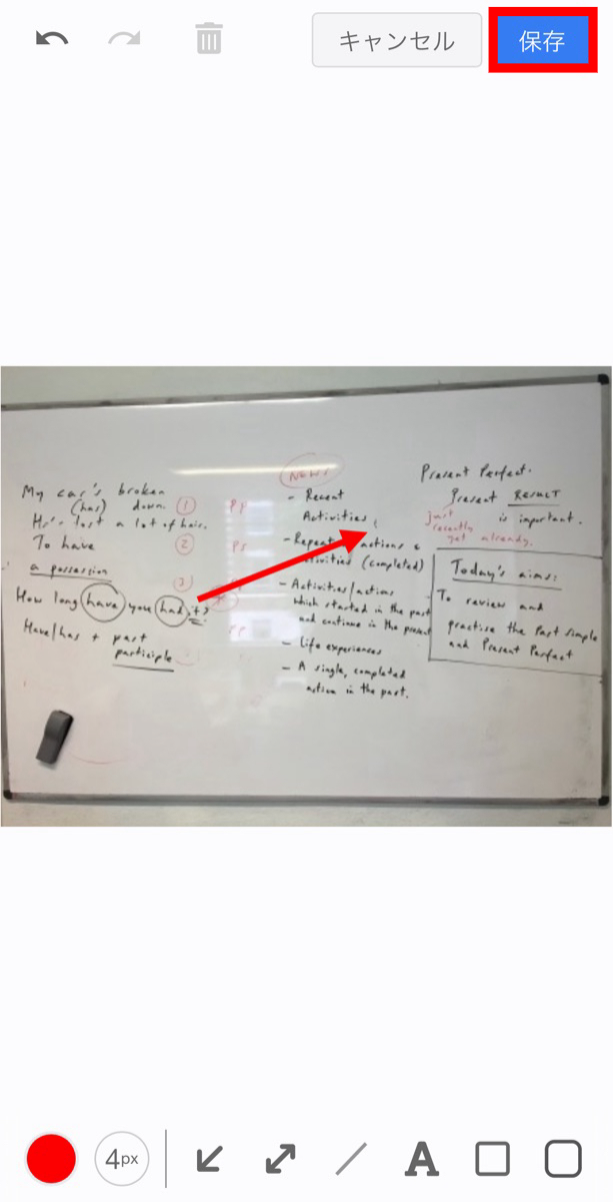以下の手順で、ノートやメッセージに添付した画像に書き込みができます。
※「jpg」「png」形式の画像のみ、書き込みができます。
<パソコン版の場合>
①画像の上にカーソルを当てると表示される鉛筆マークをクリックします。
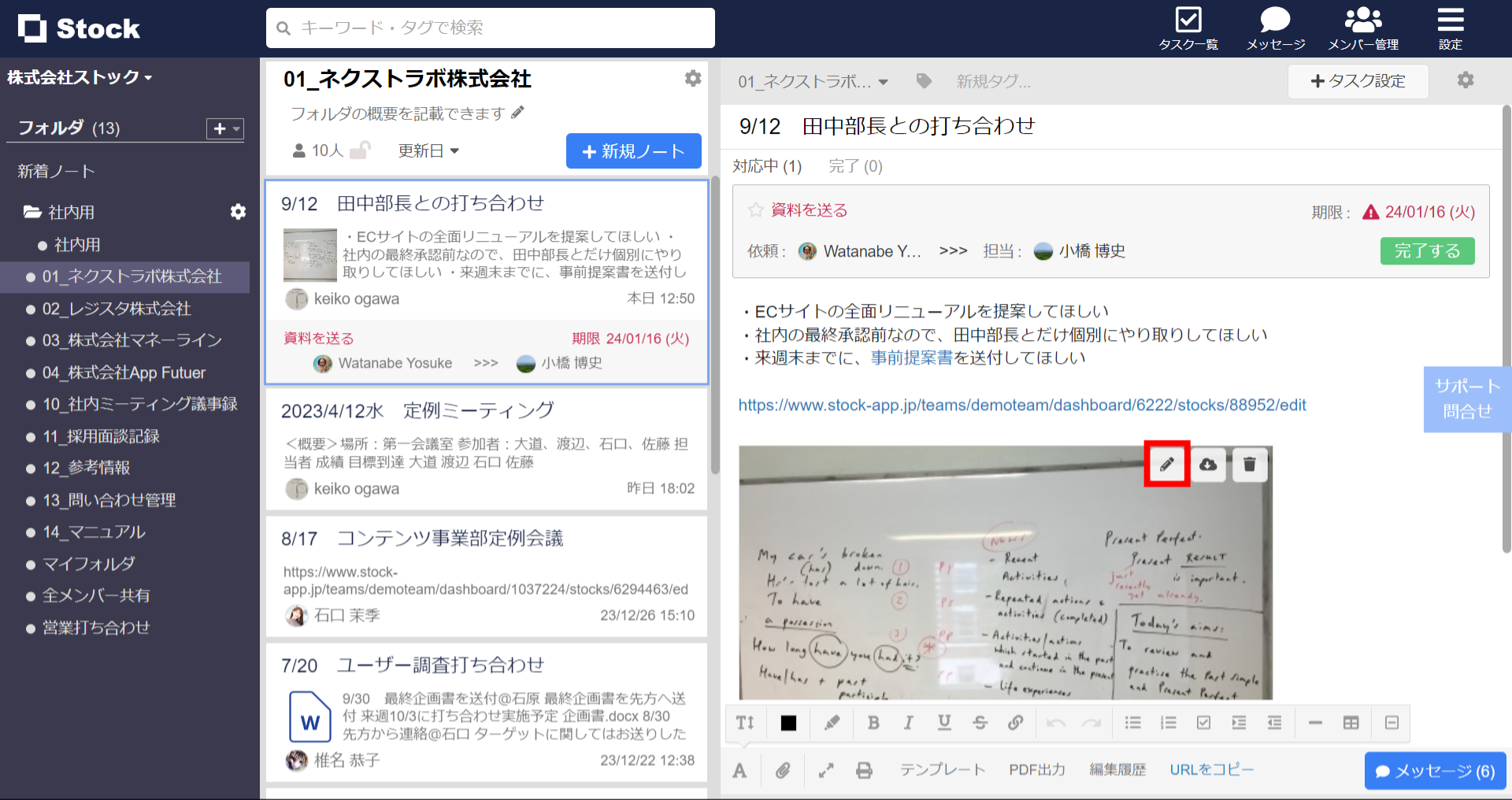
②左側メニューから画像に書き込みたい項目をクリックすると、画像への書き込みができます。
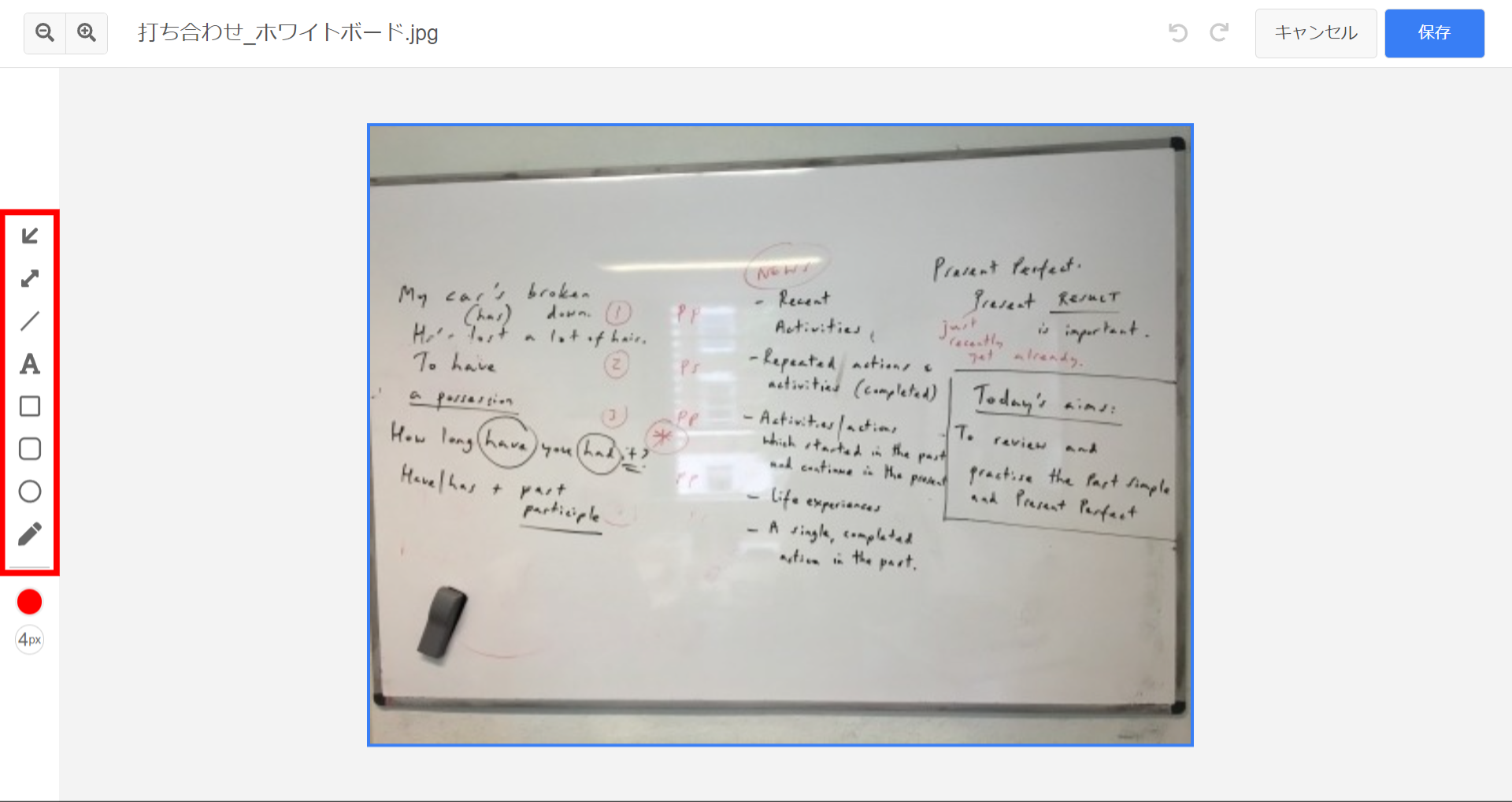
③書き込んだ項目を選択した状態で「線の色」「線の太さ」のボタンをクリックすると、線の色や太さを変更できます。
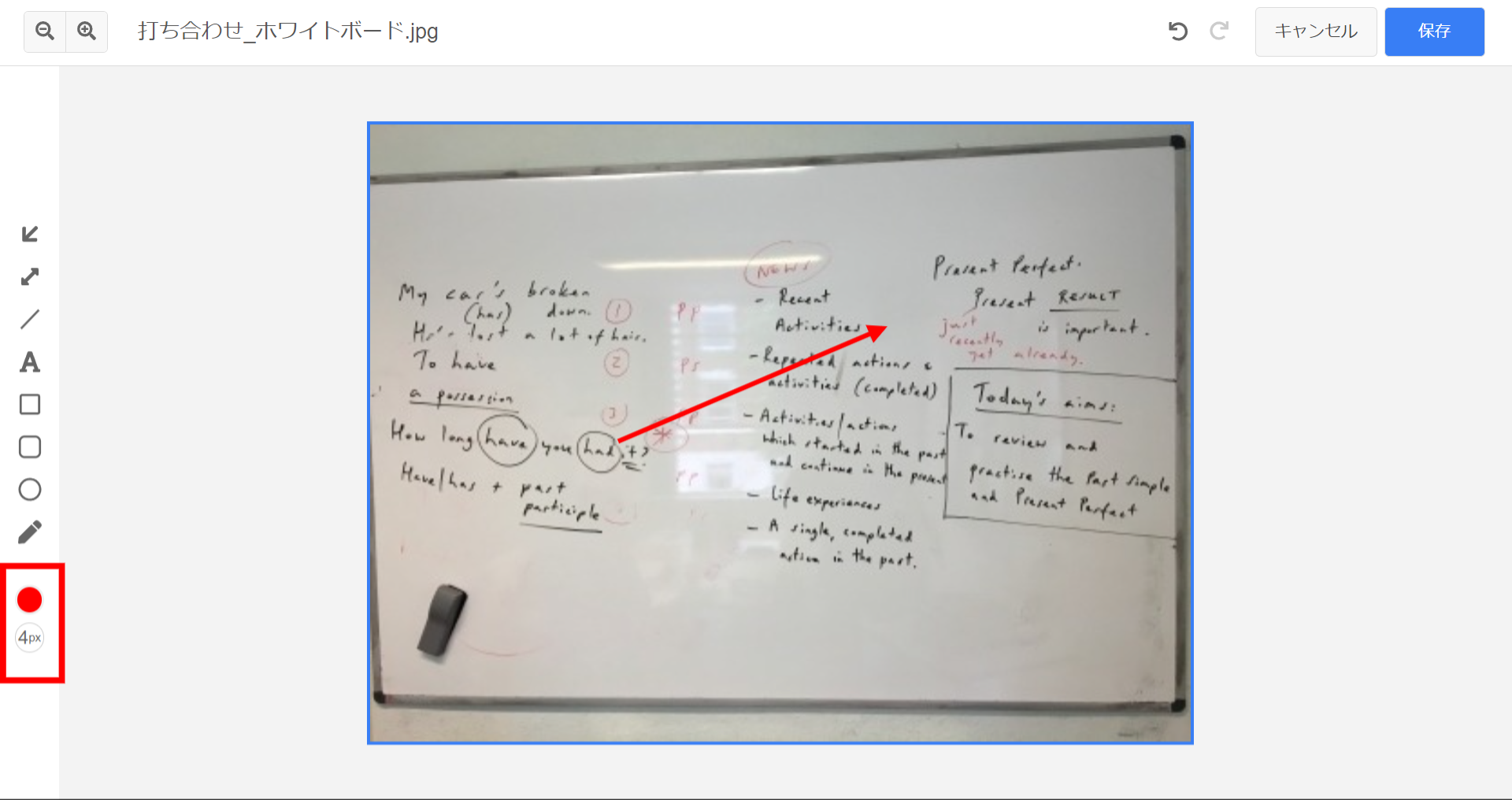
④書き込んだ項目を削除したい場合は、項目を選択した状態で「Delete」キーを押します。
⑤「保存」をクリックすると、書き込んだ項目が反映されます。
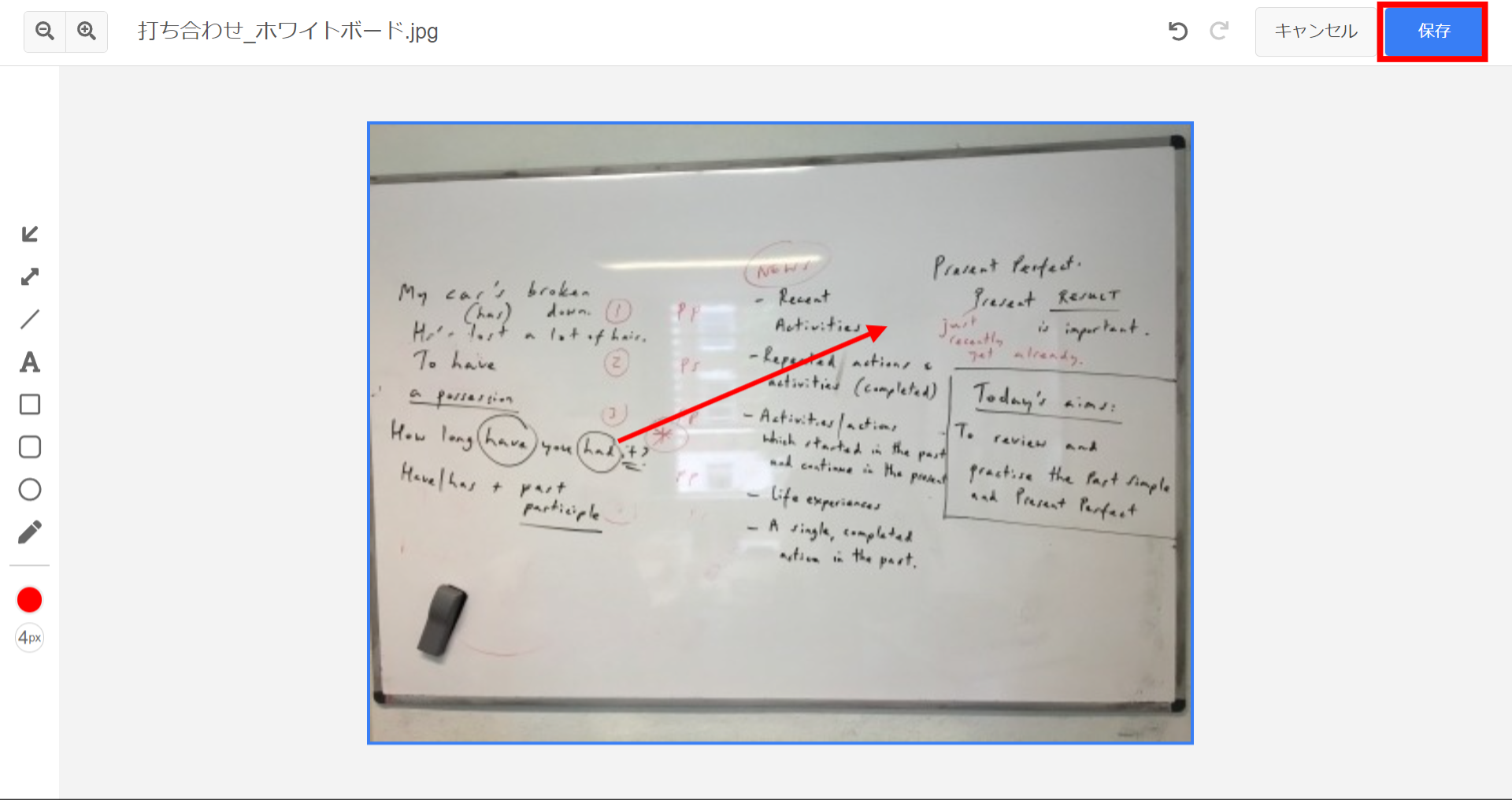
<スマホアプリ版の場合>
①書き込みをしたい画像をタップします。
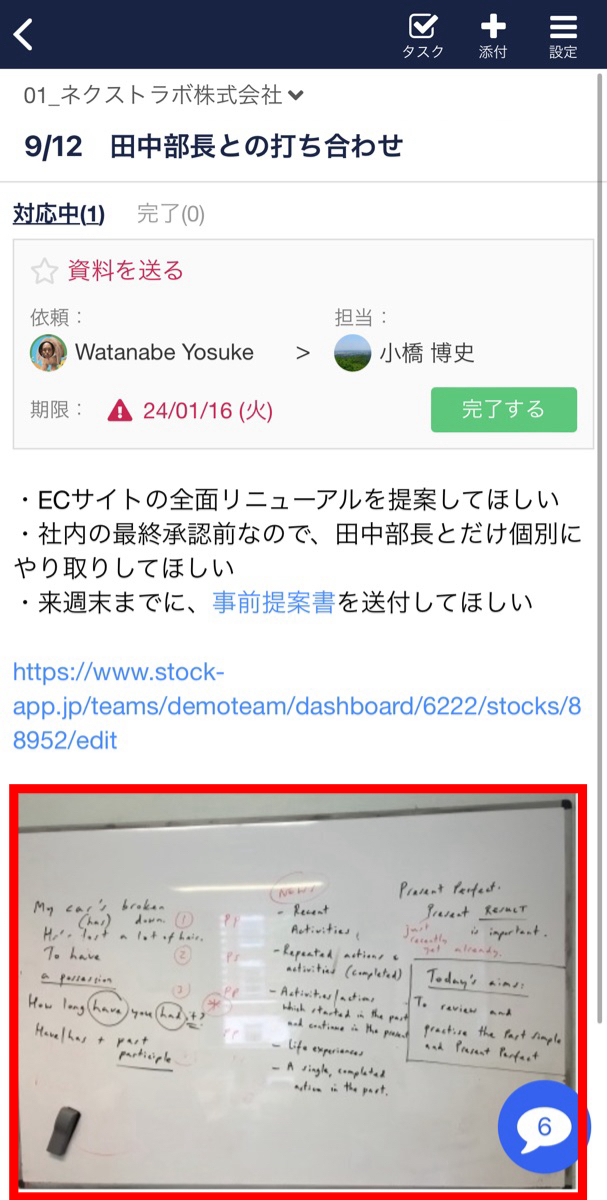
②画像下部に表示されている鉛筆マークをタップします。
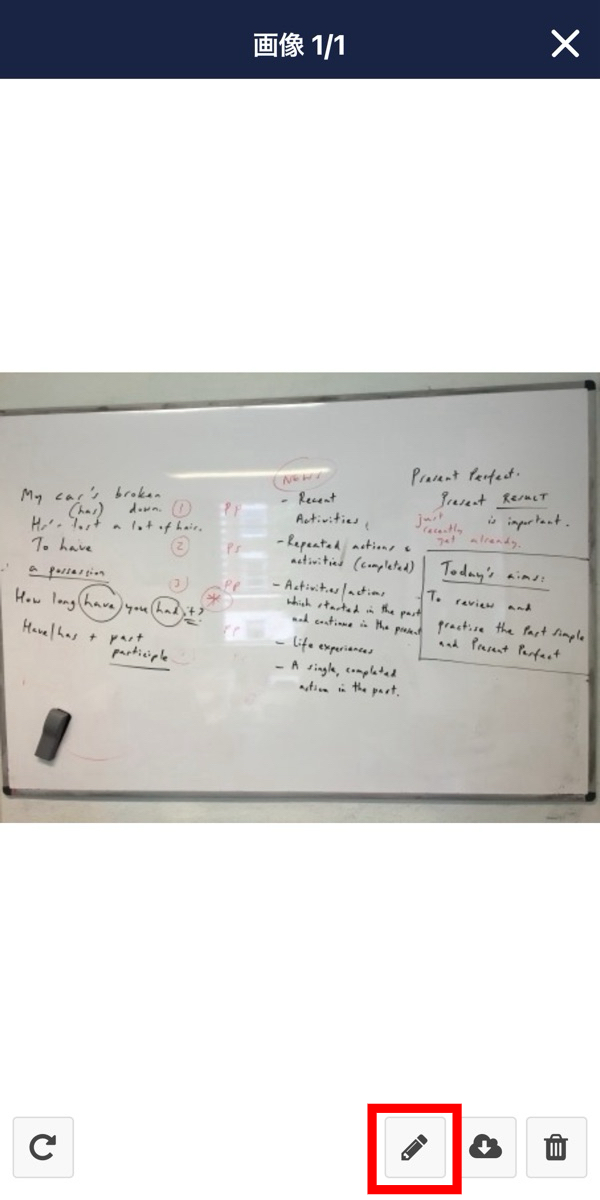
③画面下部のメニューから画像に書き込みたい項目をタップすると、画像への書き込みができます。
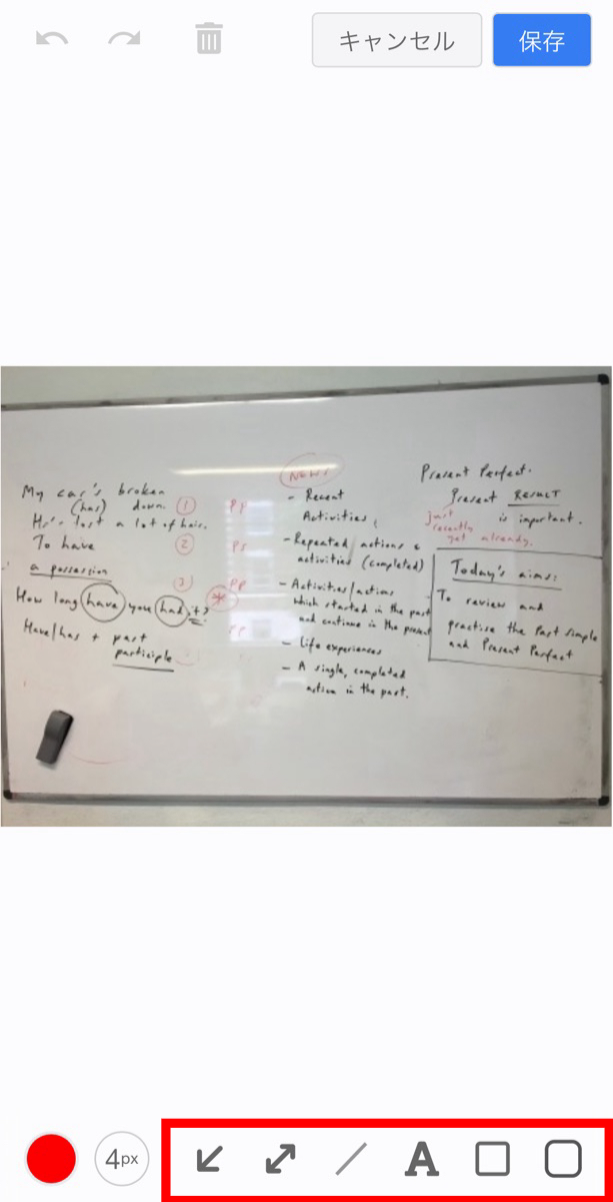
④書き込んだ項目を選択した状態で、「線の色」「線の太さ」のボタンをタップすると、線の色や太さを変更できます。
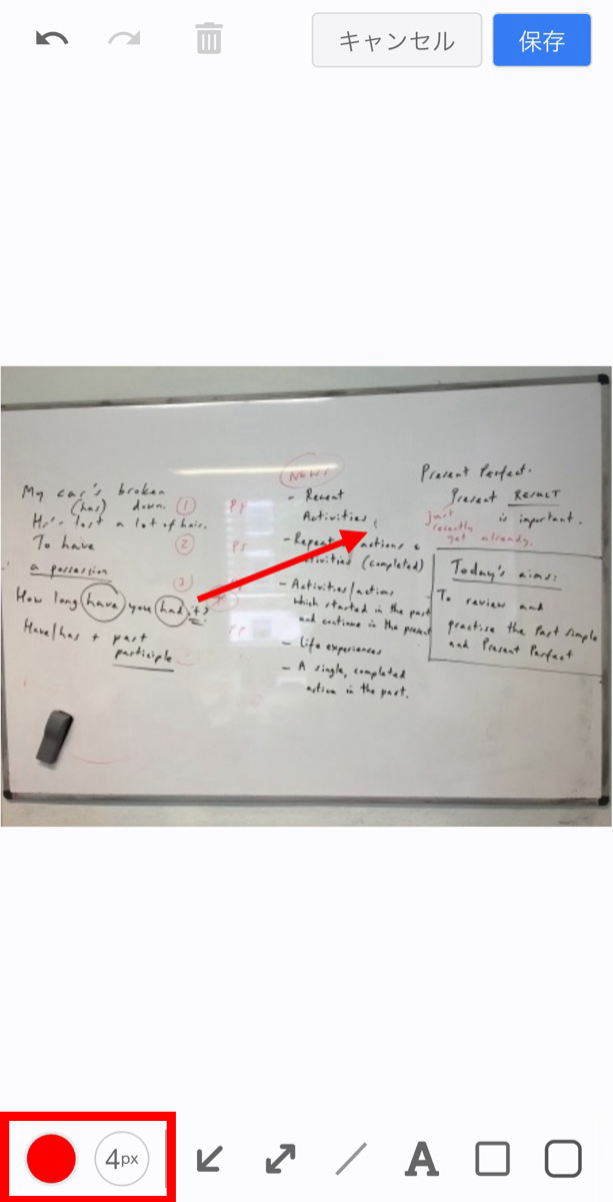
⑤書き込んだ項目を削除したい場合は、項目を選択した状態でごみ箱マークをタップします。
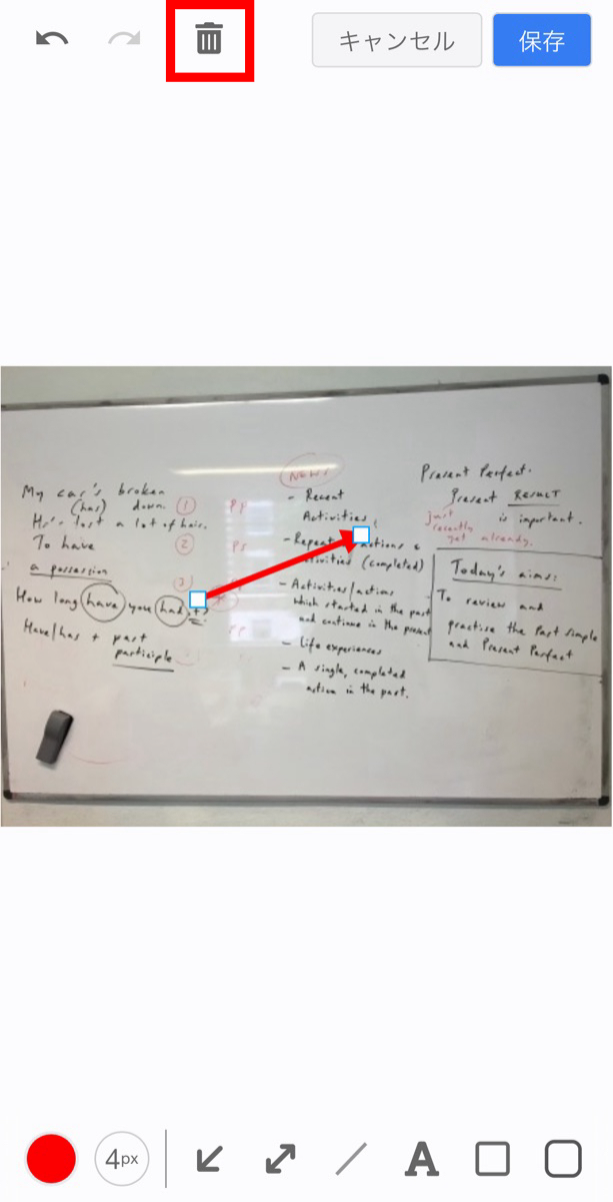
⑥右上に表示される「保存」をタップすると書き込んだ項目が反映されます。